Herzlich willkommen zu unserem Artikel über die Lösung des Facebook App Sitzung abgelaufen Fehlers im Jahr 2022.
Facebook Session abgelaufen: Bedeutung und Auswirkungen
Facebook Session abgelaufen: So beheben Sie den Fehler
Wenn Ihre Facebook-App-Sitzung abgelaufen ist, können Sie das Problem schnell beheben. Gehen Sie wie folgt vor:
1. Öffnen Sie die Facebook-App auf Ihrem Android-Gerät oder im Webbrowser.
2. Wenn Sie eine Meldung sehen, dass Ihre Sitzung abgelaufen ist, klicken Sie auf Erneut anmelden oder Anmelden.
3. Geben Sie Ihre Login-Daten ein und klicken Sie auf Anmelden.
4. Falls Sie eine Fehlermeldung erhalten, löschen Sie den Cache der Facebook-App oder aktualisieren Sie die App im Google Play Store oder im App Store (iOS/iPadOS).
5. Versuchen Sie, sich erneut anzumelden.
Hinweis: Stellen Sie sicher, dass Sie eine gute Internetverbindung haben und dass Ihr Passwort korrekt eingegeben wird.
Mit diesen Schritten sollten Sie das Problem mit Ihrer Facebook-Sitzung beheben können und wieder Zugriff auf Ihr Konto erhalten.
Lösungen für das Problem Facebook Session abgelaufen im Jahr 2023
- Überprüfen Sie Ihre Internetverbindung: Stellen Sie sicher, dass Sie eine stabile Internetverbindung haben.
- Aktualisieren Sie die Facebook-App: Überprüfen Sie, ob eine aktualisierte Version der Facebook-App verfügbar ist und installieren Sie diese gegebenenfalls.
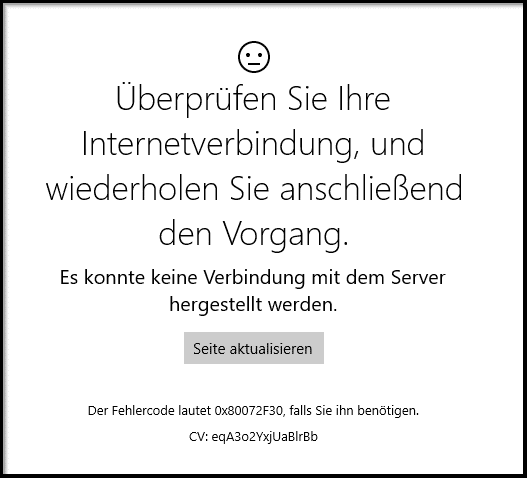
- Neu starten Sie Ihr Gerät: Starten Sie Ihr Gerät neu, um mögliche technische Probleme zu beheben.
- Melden Sie sich von Ihrem Facebook-Konto ab und wieder an: Trennen Sie Ihre aktuelle Sitzung und melden Sie sich erneut bei Facebook an.
- Löschen Sie den Cache der Facebook-App: Gehen Sie zu den Einstellungen Ihrer Facebook-App und löschen Sie den Cache.
- Überprüfen Sie die Datenschutzeinstellungen: Stellen Sie sicher, dass Ihre Datenschutzeinstellungen korrekt konfiguriert sind.
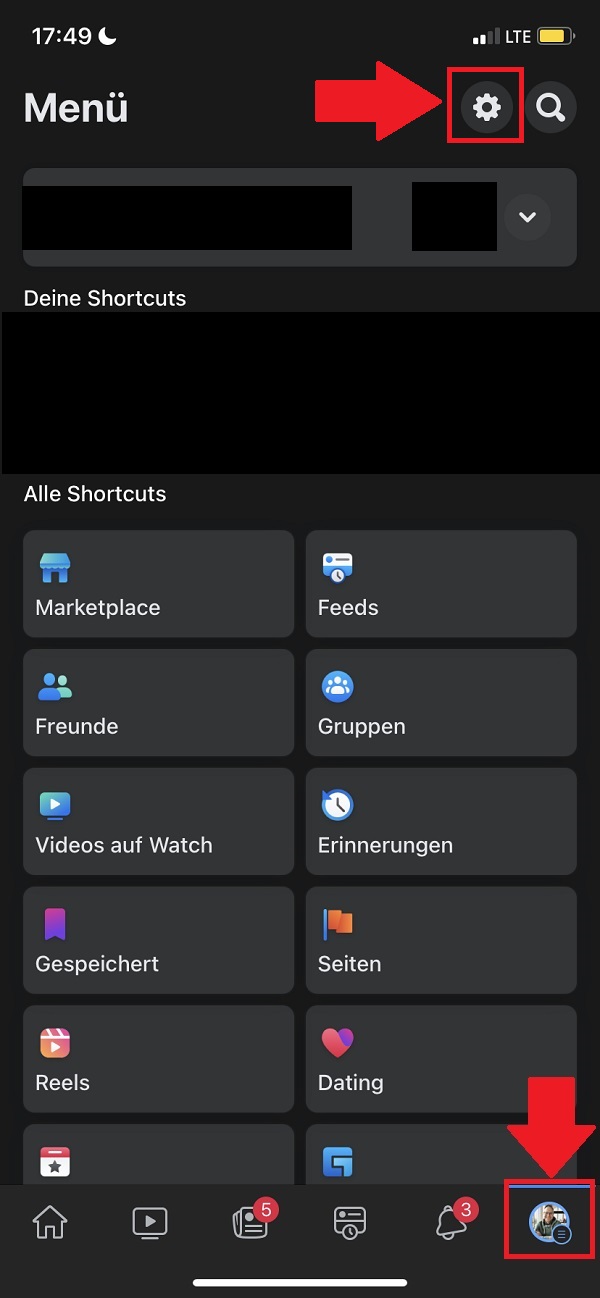
- Deinstallieren und installieren Sie die Facebook-App erneut: Entfernen Sie die Facebook-App von Ihrem Gerät und installieren Sie sie anschließend erneut.
- Kontaktieren Sie den Facebook-Support: Wenn das Problem weiterhin besteht, wenden Sie sich an den Facebook-Support für weitere Unterstützung.
Ausloggen von Facebook
Um sich von Facebook abzumelden, folgen Sie diesen Schritten:
1. Öffnen Sie die Facebook-App auf Ihrem Gerät.
2. Tippen Sie auf das Menüsymbol in der oberen rechten Ecke des Bildschirms.
3. Scrollen Sie nach unten und tippen Sie auf Ausloggen.
Wenn Sie die Facebook-App bereits geschlossen haben und sich nicht ausloggen können, versuchen Sie Folgendes:
1. Öffnen Sie Ihren Webbrowser und besuchen Sie die Facebook-Website.
2. Melden Sie sich mit Ihren Anmeldeinformationen an.
3. Klicken Sie auf das Dropdown-Menü in der oberen rechten Ecke des Bildschirms.
4. Wählen Sie Abmelden aus.
Wenn Sie weiterhin Probleme haben, löschen Sie den Cache Ihrer Facebook-App oder aktualisieren Sie die App über den Google Play Store (Android) oder den App Store (iOS/iPadOS).
Bitte beachten Sie, dass diese Anleitung für das Jahr 2022 gilt und sich die Facebook-App möglicherweise geändert hat.
wenn (facebookSitzungAbgelaufen) {
zeigeFehlermeldung(Ihre Facebook-Sitzung ist abgelaufen. Bitte melden Sie sich erneut an.);
}
Bitte beachten Sie, dass dies nur ein allgemeines Beispiel ist und nicht den tatsächlichen Code darstellt, den Sie in einer Facebook-App verwenden würden.
Der Autor
Deine Facebook-App-Sitzung ist abgelaufen und du möchtest das Problem beheben? Keine Sorge, wir helfen dir weiter.
Öffne zunächst die Facebook-App auf deinem Android-Gerät oder in deinem Webbrowser.
Wenn du die Fehlermeldung Sitzung abgelaufen siehst, bedeutet dies, dass dein Login-Zeitlimit überschritten wurde. Um das Problem zu beheben, melde dich einfach erneut bei Facebook an.
Falls du die Facebook Messenger-App verwendest, kannst du auch versuchen, die App zu aktualisieren oder neu zu installieren.
Überprüfe außerdem deine Internetverbindung und lösche den Cache deiner App oder deines Browsers.
Wenn das Problem weiterhin besteht, versuche es mit einem anderen Webbrowser oder einer anderen Version der Facebook-App.
Wir hoffen, dass diese Tipps dir geholfen haben, dein abgelaufenes Facebook-Problem zu lösen. Viel Spaß beim Surfen und Chatten auf Facebook!
Ursachen des Fehlers Facebook Session abgelaufen verstehen
- Unzureichende Netzwerkverbindung: Eine instabile oder langsame Internetverbindung kann dazu führen, dass die Facebook-Sitzung abläuft.
- Inaktivität: Wenn du für eine längere Zeit nicht aktiv auf der Facebook-App warst, kann dies zum Ablauf der Sitzung führen.

- Cookies und Cache: Veraltete oder beschädigte Cookies und Cache-Daten können zu Fehlern bei der Sitzungsführung führen.
- App-Version: Eine veraltete Version der Facebook-App kann zu Problemen bei der Sitzungsführung führen.
- Gerätezeit und -datum: Eine falsch eingestellte Gerätezeit oder das falsche Datum können die Sitzung ablaufen lassen.
- App-Berechtigungen: Wenn bestimmte Berechtigungen für die Facebook-App deaktiviert sind, kann dies zu Sitzungsfehlern führen.
- Serverprobleme: Gelegentlich können Serverprobleme bei Facebook dazu führen, dass die Sitzung abläuft.
- Fehlerhafte App-Einstellungen: Falsch konfigurierte Einstellungen der Facebook-App können zu Sitzungsproblemen führen.

- Andere aktive Sitzungen: Wenn du gleichzeitig auf mehreren Geräten oder Browsern aktiv bist, kann dies zu Sitzungsfehlern führen.
Strategien zur Behebung der hartnäckigen Facebook Session abgelaufen Warnung
1. Überprüfen Sie Ihr Gerät: Stellen Sie sicher, dass Ihr Android-Betriebssystem oder Webbrowser auf dem neuesten Stand ist. Löschen Sie gegebenenfalls den Cache oder die Cookies.
2. Verwenden Sie einen anderen Browser: Probieren Sie, die Facebook-App in einem anderen Browser wie Google Chrome zu öffnen.
3. Löschen Sie die App-Daten: Gehen Sie zu den Einstellungen Ihres mobilen Geräts, wählen Sie Apps oder Anwendungen und suchen Sie nach der Facebook-App. Löschen Sie die App-Daten und starten Sie die App erneut.
4. Ändern Sie Ihr Passwort: Manchmal kann das Zurücksetzen des Passworts helfen, die Sitzungsprobleme zu beheben. Gehen Sie zu den Kontoeinstellungen und ändern Sie Ihr Passwort.
5. Deinstallieren und installieren Sie die App erneut: Löschen Sie die Facebook-App von Ihrem Gerät und laden Sie sie aus dem App Store oder Play Store neu herunter.
Hinweis: Sollten diese Strategien nicht helfen, könnte ein technisches Problem bei Facebook vorliegen. In diesem Fall sollten Sie sich an den Facebook-Support wenden, um weitere Unterstützung zu erhalten.
Sicherheit der Facebook Session: Prävention ist besser als Heilung
Wenn Ihre Facebook App-Sitzung abgelaufen ist, können Sie das Problem leicht beheben.
1. Öffnen Sie Ihren Webbrowser, z. B. Google Chrome, und löschen Sie alle Cookies (HTTP-Cookies).
2. Löschen Sie den Cache Ihrer Facebook-App auf Ihrem Android-Gerät oder iPhone/iPad.
3. Stellen Sie sicher, dass Ihre App auf dem neuesten Stand ist, indem Sie sie im App Store aktualisieren.
4. Überprüfen Sie Ihre Internetverbindung und stellen Sie sicher, dass Sie eine stabile Verbindung haben.
5. Melden Sie sich erneut bei Facebook an und geben Sie Ihr Passwort ein, um Ihre Sitzung zu erneuern.
Durch diese einfachen Schritte können Sie das abgelaufene Sitzungsproblem beheben und wieder auf Facebook zugreifen.
